000webhost に標準でついているWP(ワードプレス)を自動インストールする備忘録です。
とりあえず、ヤフーでメールアドレスを新規取得します。
https://www.000webhost.com/free-website-sign-up
にアクセス
Email:ヤフーのメアド
Password:*********(8文字以上で)
Website Name:ページタイトルのローマ字で適当に
「GET FREE HOSTING」をクリック
画像認証が出るので、指示どおりチェックする。
正解と思われても何回かやらなくてはいけないときもあります。
うまくいけば管理画面になります。(笑)
メールをチェックして、「Click here to verify your emal」をクリック
この画面になればOKです。
念のためログインし直すため「Login」をクリック
メールアドレスとパスワードを入力
ワードプレスの自動インストール時の注意点
いよいよWordPressを自動インストールするのですが、以下の作業は、少し時間をおいてやった方がいいかもです。
何回かWPを自動インストールしたのですが、時間を置かずに一気に自動インストールすると、WP作成できたって表示は出るのですが、「Go to configuration page」をクリックしてもログイン画面に飛ばず、WPができてない?感じの時が何回かありました。
今回は、その確認のため一気にインストールしたのですが、無事WP管理画面にログインできました 苦笑
000webhostは1日に一個しか開設できないので(プロバイダを切り替えるとかIPを変えればOK)、確実にWP開設までこぎ着けるには、WPの自動インストールボタンを押すのを1日ぐらい開けてする方がいいかもしれません。
ワードプレスの自動インストール
『4. Add Contents to Your Website」をクリック
「INSTALL NOW」をクリック
WPログイン用のID、PASSを設定
「Language」を「Japanese」に設定
よければ「Install」をクリック
インストール中
ちょっと時間がかかります
WordPressインストール完了
「Go to configuration page」をクリック
WPにログインします
ユーザー名、パスワードを入力してWP管理画面に
無事管理画面に入れました。
後は、お好きにカスタマイズを(^_^)
カスタマイズの注意点
私の場合、まずはテーマのインストールと、プラグインを追加します。
このとき、管理画面からテーマの新規追加、プラグインの新規追加をすると、サーバーが重いのか、追加中に作業が止まって新規追加ができない時がありました。
なので、私は、FTPから入って、直接アップロードするようにしてます。
FTPからのアップロードは、FilleZilla を使用しています。
FTPの情報は、「settings」~「General」で確認します。
FilleZillaの主な設定
「一般タブ」
ホスト名:files.000webhost.com
ログオンの種類:通常
ユーザー名とパスワード
「詳細タブ」
規定のローカルディレクトリ:テーマ、プラグインのあるフォルダ
規定のリモートディレクトリ:/public_html
アダルトサイトの設定
アダルトサイトも大丈夫そうです。
「settings」~「General」に進みます。
画面をずっとスクロールさせると「Adult or Explicit content」があるので、「ON」にします。
多分これでOK。
Adult or Explicit content
Flag this website as an adult-oriented or explicit. Marking your project as an adults only or explicit helps us treat your app differently. If not marked: all explicit content will be suspended.
成人向けまたは明示的なコンテンツ
このウェブサイトを大人向けまたは明示的にフラグを立てる あなたのプロジェクトを成人向けまたは明示的にマークすることは、あなたのアプリを別の方法で扱うのに役立ちます。 マークされていない場合:すべての明示的なコンテンツは中断されます。
FTPへのログインのエラー
FTPへのログインですが、最初に登録してからしばらく放置すると、530 Login authentication failed でログインできなくなります。
パスワードを変更してもだめで、そうなるとアカウントを取り直さないといけないようです。
備忘録
Websiteをとりっぱなしで放置した時は、先にFTPでログインできるか確認してからWPを自動インストールすること。
ログインできない時は、一度削除して新しいWebsiteを登録してからWPを自動インストールすること。
000webhost、WPも自動インストールできるし、以前と比べるとちょっと軽くなった印象でした。

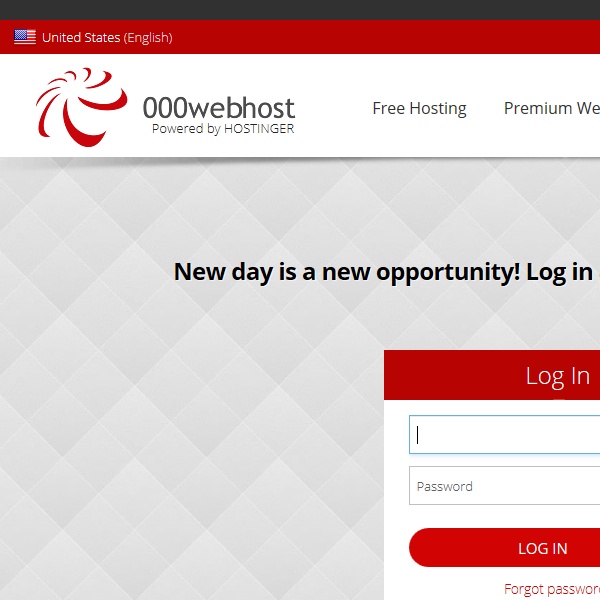
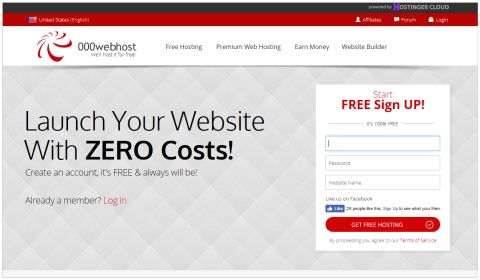
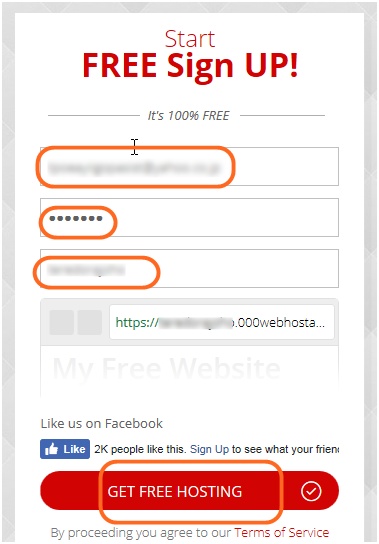
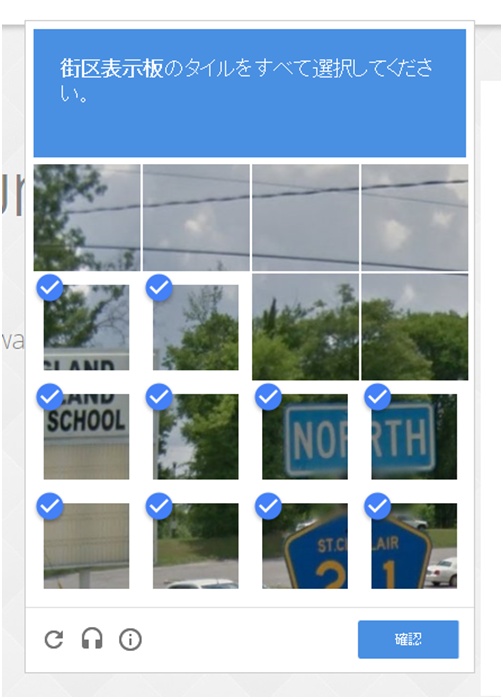
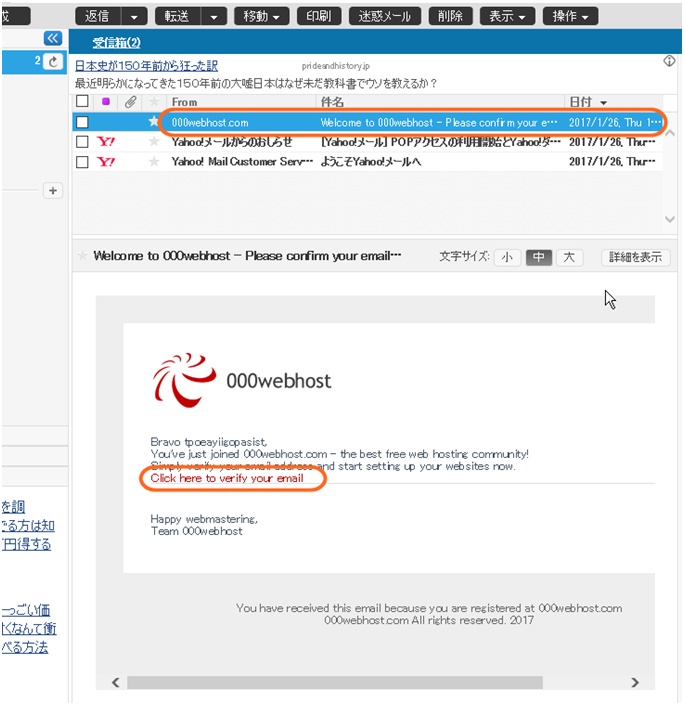
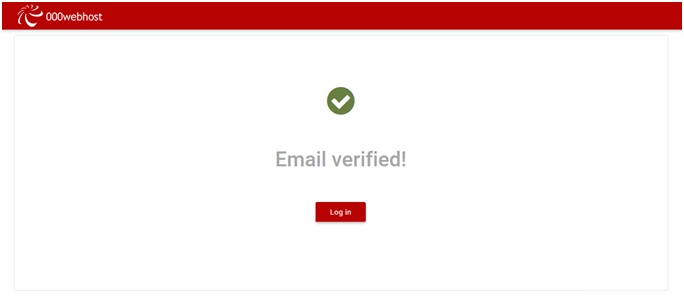
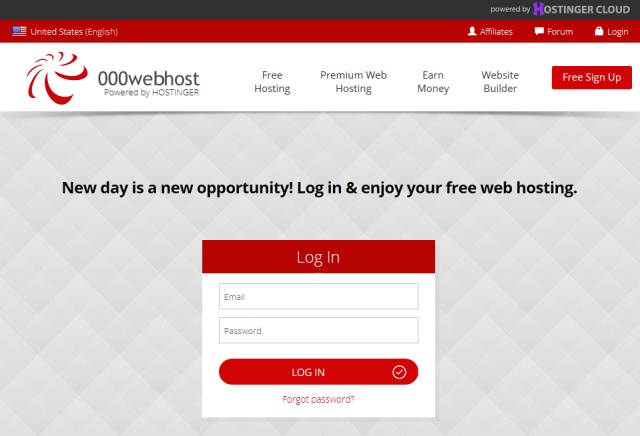
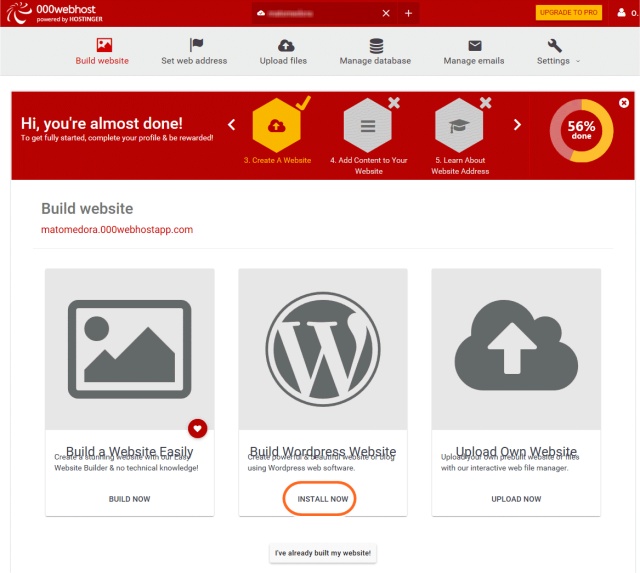
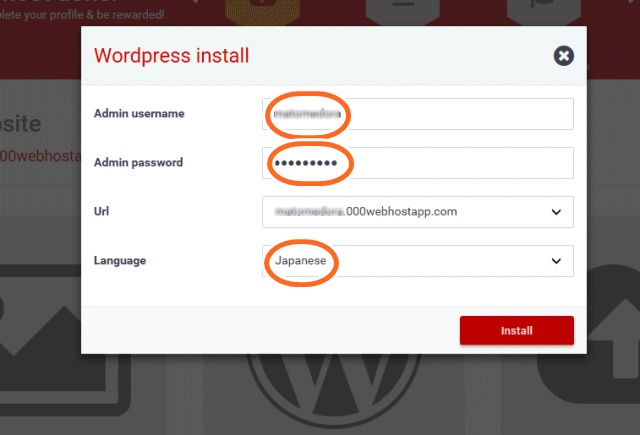
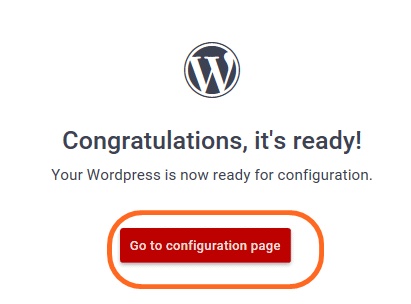
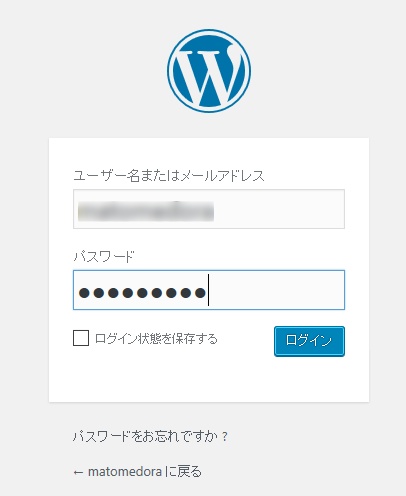
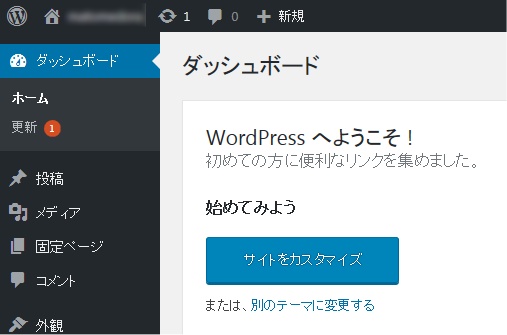
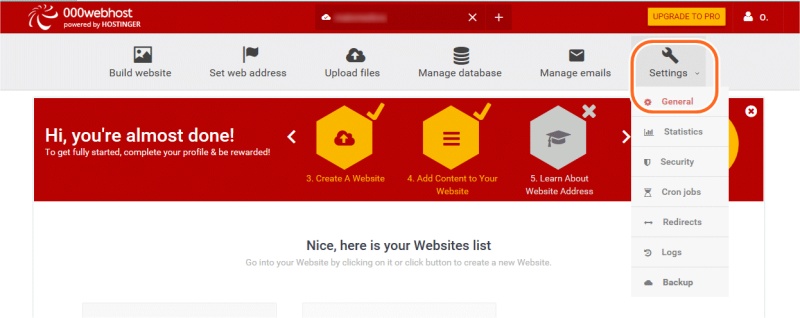

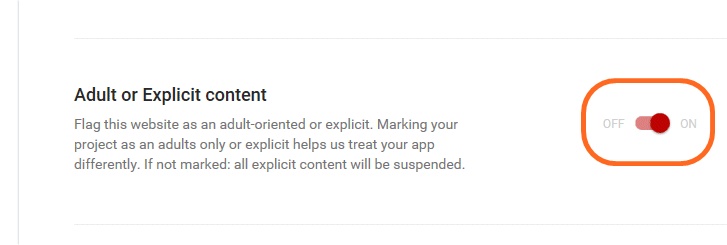

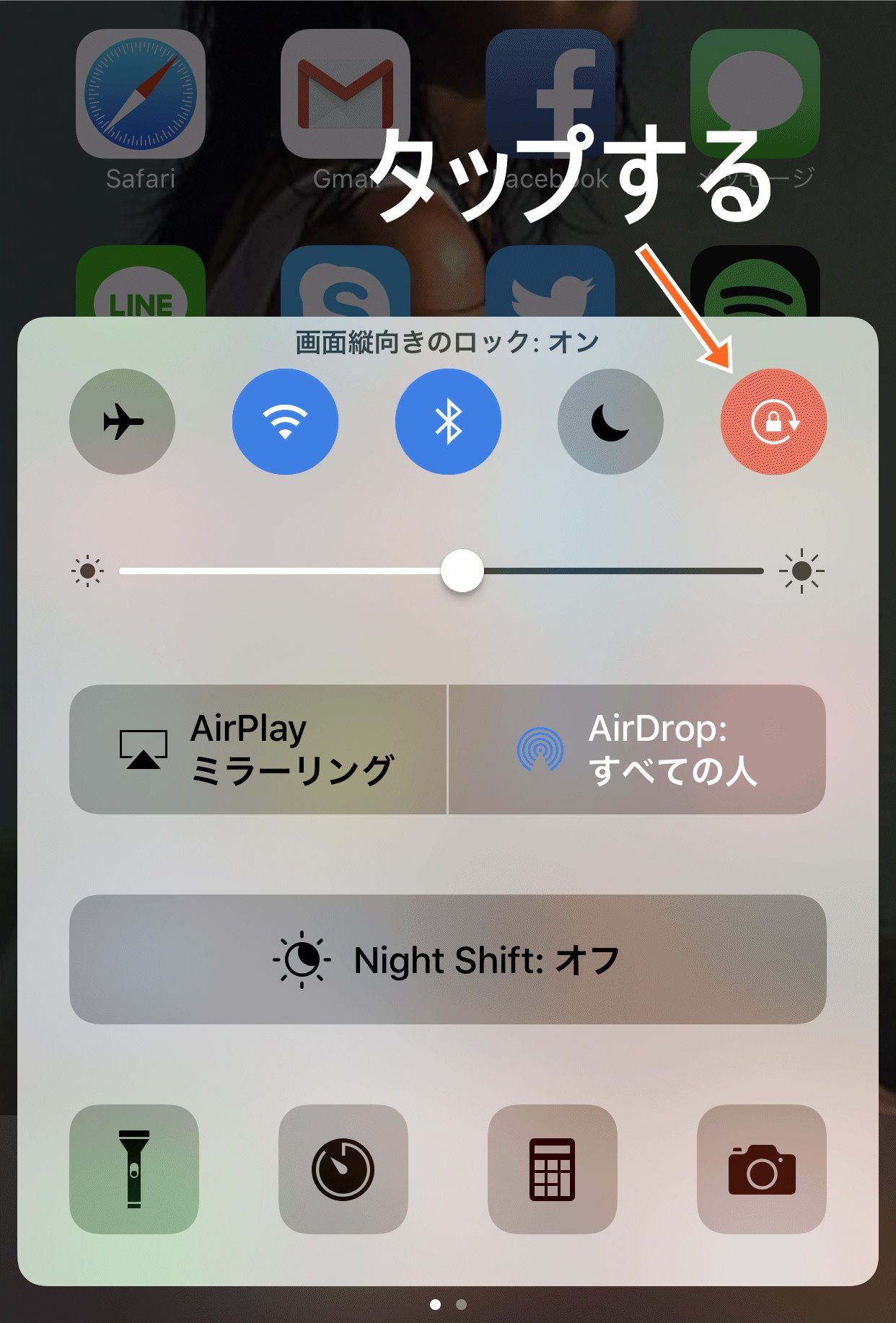
コメント